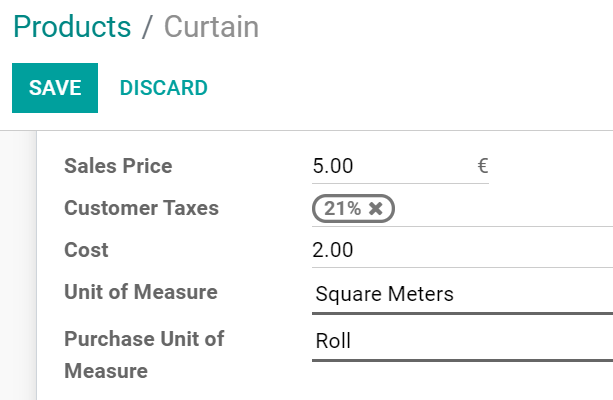Compra em unidades de medida diferentes da venda¶
Quando você compra um produto, pode acontecer de o fornecedor usar uma unidade de medida diferente da que você usa quando o vende. Isso pode causar confusão entre os representantes de vendas e de compras. Além disso, é demorado converter as medidas manualmente todas as vezes. Com o Odoo, você pode configurar seu produto uma vez e deixar que o sistema cuide da conversão.
Considere os seguintes exemplos:
Você compra suco de laranja de um fornecedor americano e ele usa galões. No entanto, seus clientes são europeus e usam litros.
Você compra cortinas de um fornecedor na forma de rolos e vende partes dos rolos para seus clientes usando metros quadrados.
Habilitar unidades de medida¶
Abra o aplicativo Sales e vá para . No catálogo de produtos, ative Unidades de medida.
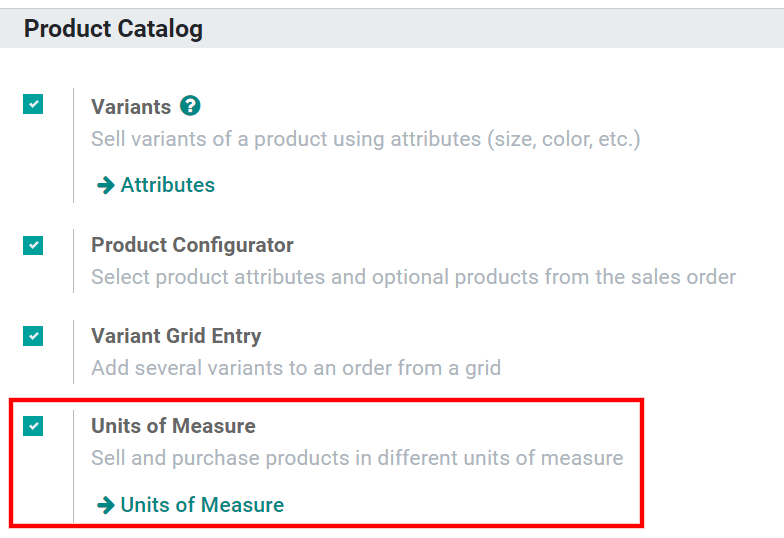
Especificar unidades de medida de venda e compra¶
Unidades de medida padrão¶
Por padrão, há uma variedade de unidades de medida disponível na sua base de dados. Cada uma delas pertence a uma das cinco categorias de unidades de medida pré-configuradas: Comprimento/distância, Unidade, Volume, Peso e Tempo de trabalho.
Dica
Você pode criar suas novas unidades de medida e categorias de unidades de medida (consulte a próxima seção).
Para especificar diferentes unidades de medida para vendas e compras, abra o aplicativo Compras e vá para . Crie um produto ou selecione um já existente. Na aba Informações gerais do produto, primeiro selecione a Unidade de medida usada em Vendas (bem como em outros aplicativos, como Inventário). Em seguida, selecione a Unidade de medida de compra, usada nas compras.
Voltando ao primeiro exemplo, se você comprar suco de laranja do fornecedor em galões e vendê-lo aos clientes em litros, primeiro selecione L (litros) como a Unidade de medida e gal (US) (galões) como a Unidade de medida de compra e, em seguida, clique em Salvar.
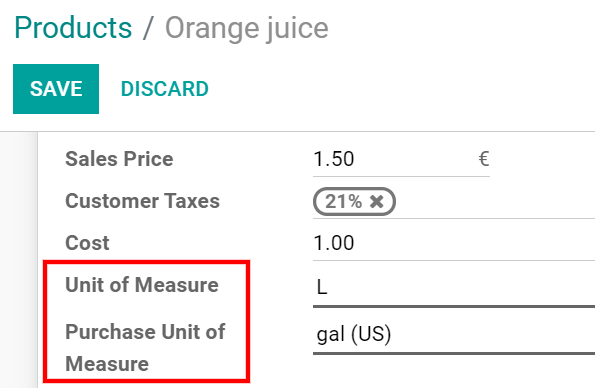
Criar novas unidades de medida e categorias de unidades de medida¶
Às vezes, é necessário criar suas próprias unidades e categorias, seja porque a medida não está pré-configurada no Odoo ou porque as unidades não se relacionam entre si (ex.: quilos e centímetros).
Se você pegar o segundo exemplo, em que compra cortinas de um fornecedor na forma de rolos e vende pedaços dos rolos usando metros quadrados, precisará criar uma nova Categoria de unidades de medida para relacionar as duas unidades de medida.
Para fazer isso, vá para . Clique em Criar e nomeie a categoria.
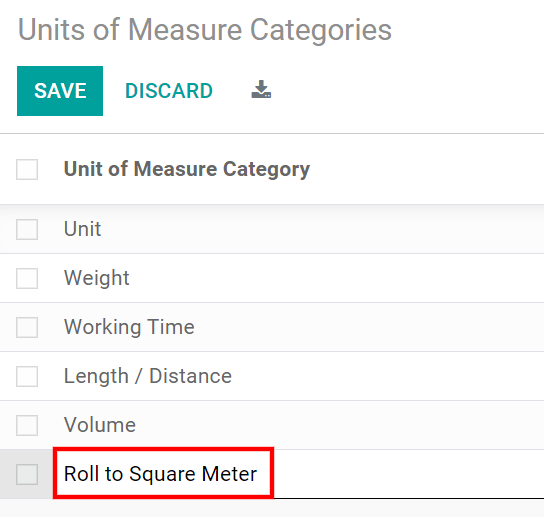
A próxima etapa é criar as duas unidades de medida. Para fazer isso, vá para .
Primeiro, crie a unidade de medida usada como ponto de referência para a conversão para outras unidades de medida dentro da categoria, clicando em Criar. Nomeie a unidade e selecione a categoria de unidades de medida que você acabou de criar. No Tipo, selecione Unidade de medida de referência para esta categoria. Digite a Precisão de arredondamento que você gostaria de usar. A quantidade calculada pelo Odoo é sempre um múltiplo desse valor.
No exemplo, como você não pode comprar menos de 1 rolo e não usará frações de um rolo como unidade de medida, você pode inserir 1.
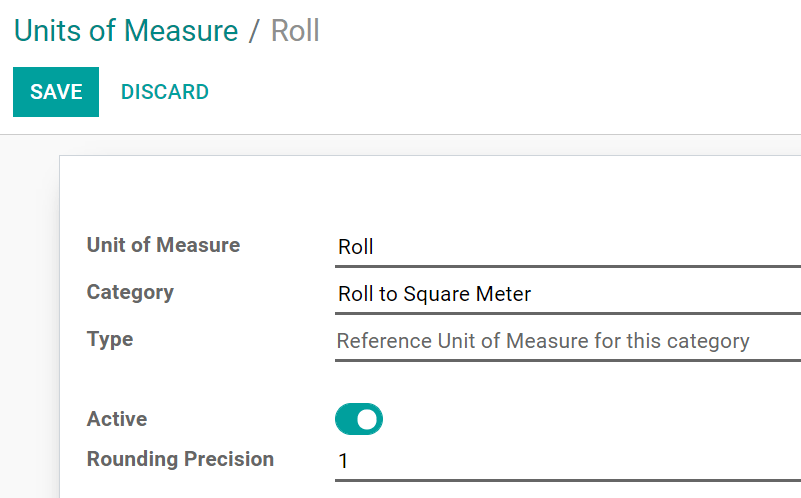
Nota
Se você usar uma precisão de arredondamento inferior a 0,01, poderá ser exibida uma mensagem de aviso informando que ela é maior do que a precisão decimal e que isso pode causar inconsistências. Se você quiser usar uma Precisão de arredondamento inferior a 0,01, primeiro ative a opção modo de desenvolvedor, em seguida, vá para , selecione Unidade de medida de produtos e edite os dígitos conforme desejar. Por exemplo, se você quiser usar uma precisão de arredondamento de 0,00001, defina os dígitos como 5.
Em seguida, crie uma segunda unidade de medida, nomeie-a e selecione a mesma categoria de unidades de medida que sua unidade de referência. Como Tipo, selecione Menor ou Maior do que a unidade de medida de referência, dependendo de sua situação.
Como o rolo de cortina é igual a 100 metros quadrados, você deve selecionar Menor.
Em seguida, você precisa inserir a razão entre sua unidade de referência e a segunda. Se a segunda unidade for menor, a razão deverá ser maior que 1. Se a segunda unidade for maior, a proporção deverá ser menor que 1.
Para seu rolo de cortina, a proporção deve ser definida como 100.
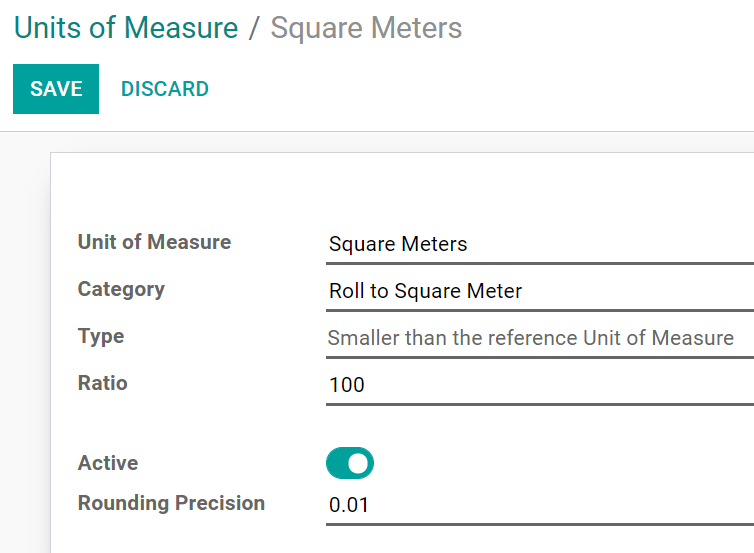
Agora você pode configurar seu produto da mesma forma que faria usando as unidades de medida padrão do Odoo.